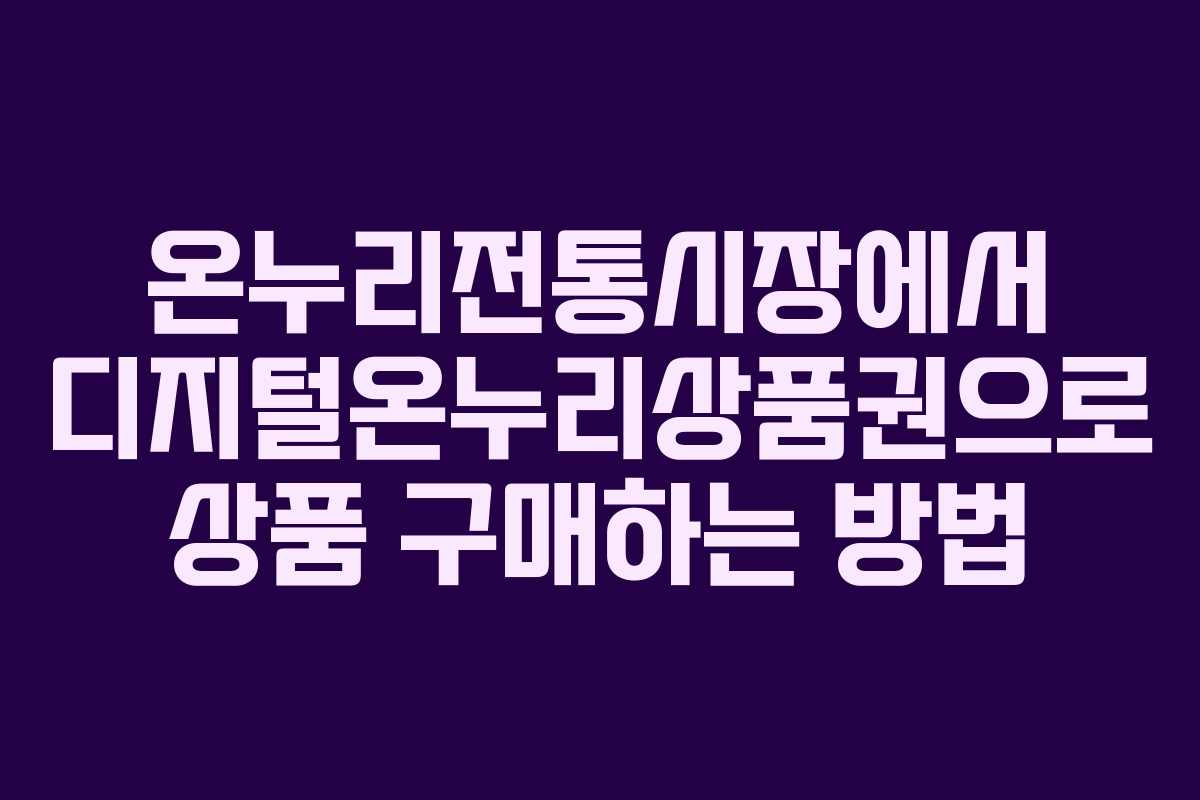온누리전통시장은 전통시장 상인들의 온라인 유통을 지원하기 위해 만들어진 플랫폼으로, 다양한 정부 지원 쿠폰과 할인 혜택을 제공합니다. 이번 글에서는 디지털온누리 앱에서 발행한 상품권을 사용하여 온누리전통시장에서 상품을 구매하는 방법을 자세히 안내합니다.
목차
온누리전통시장 가입하기
디지털온누리 앱 실행
- 디지털온누리 앱을 실행합니다.
- “온라인 전통시장관” 버튼을 클릭합니다.
- “온누리전통시장” 버튼을 선택합니다.
- “마이페이지” 아이콘을 클릭합니다.
- “회원가입” 버튼을 누릅니다.
약관 동의 및 정보 입력
- 필수 약관에 동의한 후 “다음” 버튼을 누릅니다.
- 서비스 이용약관 동의
- 전자금융거래 이용약관 동의
- 개인 정보 수집·이용 동의
- 광고성 정보 수신 동의(선택)
- 이름, 아이디, 비밀번호, 생년월일, 휴대폰 번호, 이메일을 입력하고 “회원가입” 버튼을 클릭합니다.
- 회원 가입이 완료됩니다.
온누리전통시장 배송지 등록하기
배송지 관리
- 온누리전통시장 웹사이트에 로그인 후 “마이페이지 > 배송지관리”를 클릭합니다.
- “배송지 추가” 버튼을 누릅니다.
- 팝업창에서 “확인” 버튼을 클릭합니다.
- 배송지 그룹명을 입력하고 “등록” 버튼을 클릭합니다.
- 배송지 정보(배송지명, 받으실 분, 연락처, 주소)를 입력한 후 “확인” 버튼을 누릅니다.
- 배송지가 등록됩니다.
디지털온누리상품권으로 상품 구매하기
상품 선택 및 결제 과정
- 온누리전통시장 웹사이트에 로그인한 후, 구매할 상품을 선택합니다. 예를 들어, “온판딜 20%”에서 성주참외를 구매합니다.
- 상품 정보를 확인한 후 “구매하기” 버튼을 클릭합니다.
- 옵션을 선택한 후 “완료” 버튼을 누릅니다.
- 주문 결제 화면으로 이동하여 배송지 주소를 선택합니다.
- “쿠폰적용” 버튼을 클릭하고 온라인 쇼핑몰 20% 할인 쿠폰을 적용합니다.
- “온누리디지털상품권”을 선택하고 “일반/간편결제”를 체크합니다.
- “결제하기” 버튼을 클릭 후 총 결제 금액을 확인합니다.
결제 완료
- 스마트폰의 알림을 확인하여 결제를 완료합니다. 알림이 빨리 사라질 수 있으므로 상단바를 내리고 확인합니다.
- 결제 완료 후, 디지털온누리 앱에서 간편비밀번호를 입력하고 확인 버튼을 누릅니다.
- “주문 중이던 앱 또는 앱 브라우저로 이동해서 결제를 완료해주세요.”라는 메시지가 뜨면 “확인” 버튼을 누릅니다.
- 온누리전통시장으로 돌아와서 “확인” 버튼을 클릭하면 상품 주문이 완료됩니다.
- 디지털온누리 앱의 “이용내역”에서 거래 내역을 확인할 수 있습니다.
자주 묻는 질문
온누리전통시장 회원 가입은 어떻게 하나요?
디지털온누리 앱에서 회원가입을 통해 간편하게 가입할 수 있습니다. 필수 정보와 약관 동의 후 가입이 완료됩니다.
디지털온누리상품권은 어떻게 사용할 수 있나요?
온누리전통시장에서 상품 선택 후 결제 과정에서 디지털온누리상품권을 선택하여 사용하면 됩니다.
배송지는 어떻게 등록하나요?
온누리전통시장 웹사이트에서 마이페이지 > 배송지관리에서 배송지를 추가할 수 있습니다.
쿠폰은 어떻게 적용하나요?
상품 구매 시 결제 화면에서 쿠폰적용 버튼을 클릭하여 원하는 쿠폰을 선택하면 됩니다.
결제 후 내역은 어디서 확인하나요?
디지털온누리 앱의 이용내역에서 결제한 거래 내역을 확인할 수 있습니다.